Word中文档由横版变为竖版的操作技巧 Word中文档由横版变为竖版的操作步骤
发布时间:2017-05-09 14:59:33作者:知识屋
Word中文档由横版变为竖版的操作技巧 Word中文档由横版变为竖版的操作步骤 横版的文档,大多数用在学校试卷或者书籍的排版制作上,用途比较广泛;而我们日常操作的文档以竖版居多,比如报告,论文等。打开一个横版的word文档,这里使用一个试卷作为例子。
点击菜单【页面布局】切换到页面设置面板,最左边显示页面设置组的几个功能按钮。单击【纸张方向】按钮弹出下拉菜单,选择 纵向 选项。这是文档由横版变为竖版,但是格式还不对,接下来调整排版格式。
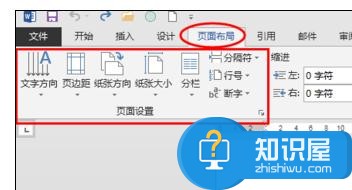
视图保持在页面设置面板,单击【纸张大小】,在下拉菜单中选择A4选项,A4是通用的纸张大小,如果需要其他大小的纸张,可以在菜单中按照实际需要选择。
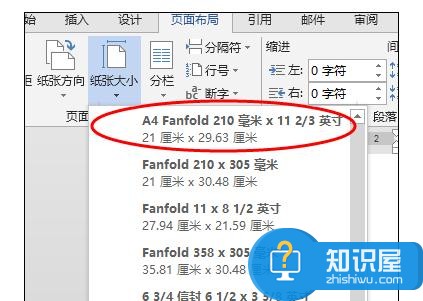
现在文档还是处于两栏格式,继续单击面板按钮【分栏】菜单下的 一栏 选项,此时文档已经调整为正常的竖版。
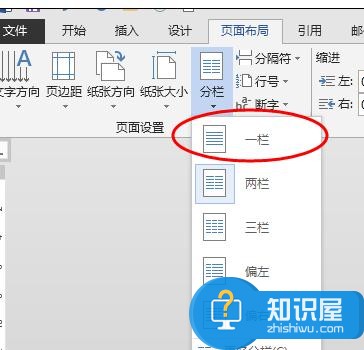
文档的版式在编辑工作中是不可或缺的元素,大家也可以按照这个操作把竖版变为横版,举一反三,还能编辑出更多的版式和格式,希望大家在WORD的海洋中能找到更多的资源和宝藏!
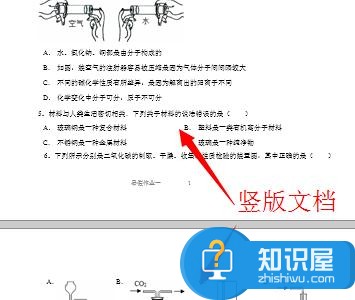
知识阅读
-

oem和odm是什么意思? oem与odm的区别
-
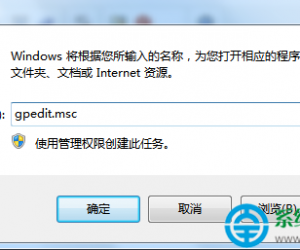
win10系统取消关机更新的方法 win10系统怎么取消关机更新图解
-

华为p8max 华为p8max怎么截图
-
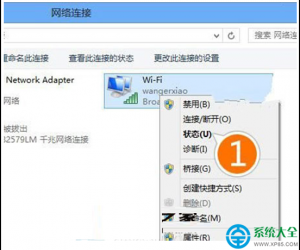
win8.1系统wifi连接受限怎么办 为什么win8.1系统WiFi连接会受限
-
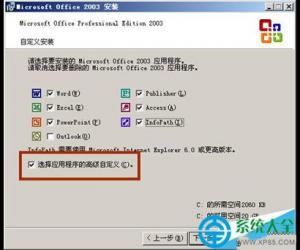
excel2013提示可用资源不足怎么办 excel2013提示可用资源不足解决方法
-

笔记本电脑如何强制关机 笔记本电脑关机快捷键怎么设置
-

手机安全先锋骚扰拦截模式怎么切换
-
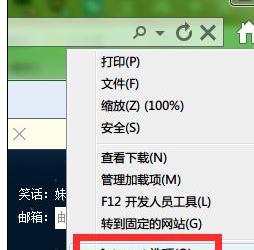
IE9+浏览器怎么开启硬件加速 IE9+浏览器开启硬件加速的方法
-
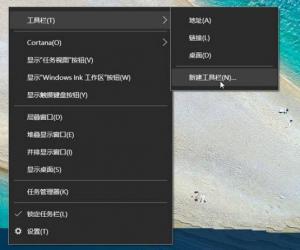
Windows10添加快速启动栏怎么设置 win10系统电脑快速启动栏如何设置方法
-
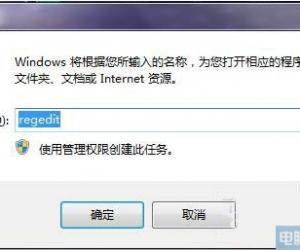
WIN7桌面上的IE图标删不去怎么办 win7自带的ie浏览器桌面图标怎么删除
软件推荐
更多 >-
1
 一寸照片的尺寸是多少像素?一寸照片规格排版教程
一寸照片的尺寸是多少像素?一寸照片规格排版教程2016-05-30
-
2
新浪秒拍视频怎么下载?秒拍视频下载的方法教程
-
3
监控怎么安装?网络监控摄像头安装图文教程
-
4
电脑待机时间怎么设置 电脑没多久就进入待机状态
-
5
农行网银K宝密码忘了怎么办?农行网银K宝密码忘了的解决方法
-
6
手机淘宝怎么修改评价 手机淘宝修改评价方法
-
7
支付宝钱包、微信和手机QQ红包怎么用?为手机充话费、淘宝购物、买电影票
-
8
不认识的字怎么查,教你怎样查不认识的字
-
9
如何用QQ音乐下载歌到内存卡里面
-
10
2015年度哪款浏览器好用? 2015年上半年浏览器评测排行榜!








































